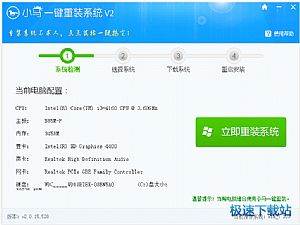小马系统重装软件下载安装使用介绍
时间:2019-12-12 15:37:27 作者:无名 浏览量:51
小马一键重装系统是一款帮助用户不用u盘和光驱就能轻松重装系统的软件,就算你完全不懂怎么重装系统只要有了这款软件,你就可以非常轻松的一键重装XP系统、win7系统等电脑系统。
软件特色
傻瓜式的流水线操作
专为电脑菜鸟精心设计,无需任何技术即可完成整个系统重装操作,重装系统只需简单几步流水线操作流程即可。
智能化检测分析机制
自动智能化检测当前电脑信息,自动分析当前电脑是否适合使用小马重装,不强制安装,保证安装后系统的可用性。
系统版本选择多元化
内置WinXP、Win7(32/64位)供用户选择安装,大大提高了重装系统的可选择性和灵活性。
新技术p2p极速下载
采用全新p2p技术,内置迅雷内核组件,实现将下载速度提升到极致,100%确保以最快的速度完成整个系统的重装。
使用方法
1、系统检测:安装系统前,先对C盘和桌面重要数据进行备份,其它硬盘不影响,然后对系统进行检测,比如XP系统,检测结果显示系统匹配小马系统即可。
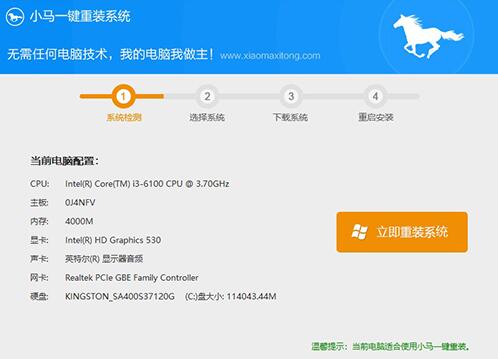
2、选择系统:进入选择系统界面,选择下载系统,小马为您打造了深度技术、雨林木风、电脑公司、番茄花园、萝卜家园、大地系统等六大品牌系统,用户可根据需求和品牌特性选择一款品牌进行安装。
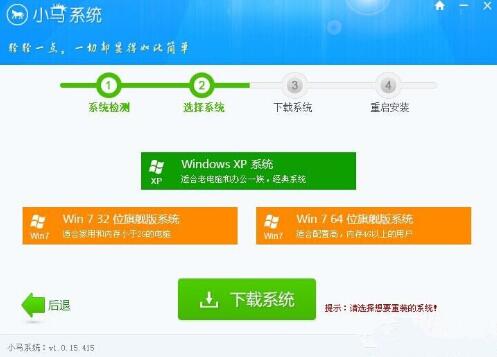
小马系统重装软件下载安装使用介绍图二
3、下载系统:用户选择好系统后,进行系统下载,系统下载是全自动进行的,整个过程只需几秒时间耗时短,安全稳定。
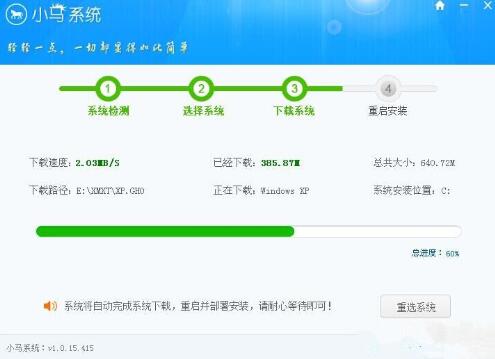
小马系统重装软件下载安装使用介绍图三
4、自动安装:系统下载完成后会自动进行安装,安装过程迅速快捷,一个全新完美的系统即会呈现。

小马系统重装软件下载安装使用介绍图四
FAQ
重装系统后打不开如何补救?
懂得安装xp系统的用户,不一定懂得在硬盘安装win7系统,不同的系统 安装步骤也是不同的,所以软件也是一样,如果你在遇到一键重装软件进行系统重装后。系统发生错误或者打不开该怎么办?解决的时候又应该注意什么?
1、制作PE启动盘。(W7系统至少8G U盘,XP系统4G U盘,当然越大越好,可以存放多种系统)下载老毛桃、大白菜一类的PE启动U盘制作软件,按提示制作好启动盘。
2、下载一个需要安装的系统,网上一般是光盘镜像文件ISO型系统文件、或者也可以“只取GHOST.GHO系统文件备份”,复制到你制作好的PE启动盘上。
3、用U盘启动电脑:插入U盘电脑开机,按DEL或其它键进入BIOS,设置从“USB—HDD或者USB—ZIP”、“USB—CDROM”,总之就是设置U盘启动优先就行。当然新电脑,也可以使用启动菜单选择键。这种方法更简单,不过一定要找到那个键是启动菜单选择键。
4、进入PE界面后,如果需要重新对硬盘分区、格式化,可以利用PE工具程序,如Diskgenius来完成。注意:对硬盘进入分区、格式化,所有盘的资料全部没有了,先转移电脑中的有用文件。
5、安装系统。然后\"用U盘PE系统启动电脑\",根据U盘PE系统桌面工具程序,进行系统安装,系统运行程序中也有很多类似ghost的系统安装程序,可根据提示安装U盘里面下载好的系统,多用里面GHOST方法安装。
以上就是小马系统重装软件下载安装使用介绍。
小马一键重装系统 5.0.19.419 官方版
- 软件性质:国产软件
- 授权方式:免费版
- 软件语言:简体中文
- 软件大小:8297 KB
- 下载次数:8816 次
- 更新时间:2019/12/13 9:28:15
- 运行平台:WinAll...
- 软件描述:小马一键重装系统是一款在线一键重装系统软件,可以一键重装XP系统、win7系统等... [立即下载]
相关资讯
相关软件
软件资讯排行
- 荔枝FM成立6年引来了新的纠纷?
- 10000单司机告诉你:滴滴也存在二八定律,怎...
- 炸弹小分队玩法详解 对战小技巧汇总
- 在美柚APP上广告推行投进是怎样做的?
- 手把手教你如何用“天眼查”第一时间发掘短...
- B612——带给你童话感觉的自拍神器
- 携程网怎么抢低价机票 携程抢低价机票技巧
- 知乎里边的小技巧,把握这些你就能轻松做推...
- 如何用作业帮快速寻找答案
- 美团小技巧、你学到了吗?
最新软件资讯
- 教师资格证对题库app简介
- 小马系统重装软件下载安装使用介绍
- 云盘360企业版下载
- 刷机宝线刷宝下载安装使用
- 瑞云renderbus安装使用教程
- 克克录音软件安装教程
- 广东自学考试管理系统使用介绍
- 分区助手官网下载
- 饿了么商家电脑客户端下载安装使用技巧分享...
- trayapp菜单使用介绍
软件教程分类
更多常用电脑软件
更多同类软件专题